作为最主流的操作系统,win7系统一直是用户安装系统的首选,深度win7系统凭借改良的封装技术,安装速度快等特点,成为最受欢迎的破解版操作系统之一,最近有用户反馈下载了深度ghost win7系统,但是不懂深度win7怎么安装,接下来小编就教大家怎么安装深度win7系统的方法。
怎么安装深度win7系统的方法
1、制作好uefi pe启动U盘之后,将win7 64位系统iso镜像直接复制到U盘gho目录下;
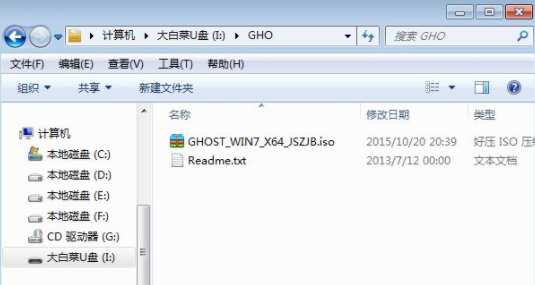
2、在uefi电脑上插入U盘,启动之后不停按F12、F11、Esc等快捷键,在弹出的启动项选择框中,选择识别到的U盘启动项,如果有带UEFI的启动项,要选择uefi前缀的启动项,按回车键;
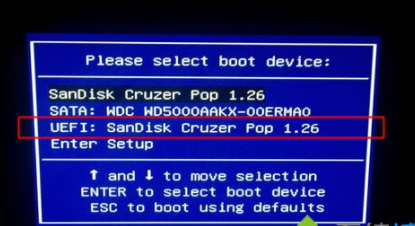
3、由于制作方式的不同,有些uefi pe启动盘会直接进入pe系统,有些会先显示这个主界面,如果显示这个界面,选择【02】回车运行win8PEx64;
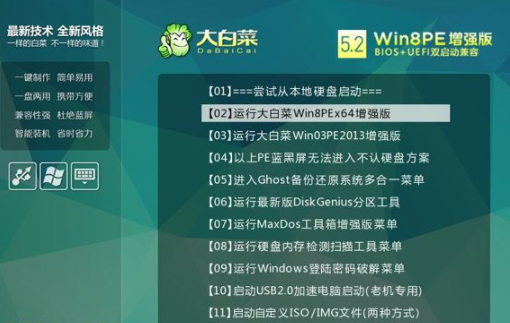
4、进入pe系统之后,如果之前就是gpt分区表,直接执行第7步,反之则双击桌面上的【DG分区工具】,右键选择硬盘,点击【快速分区】;
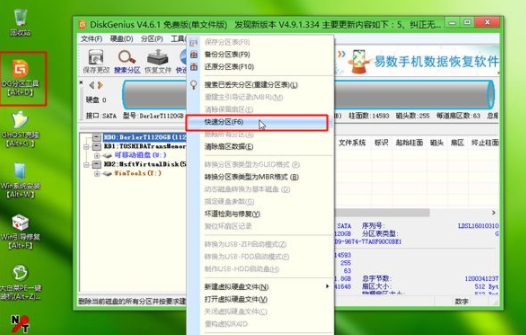
5、分区表类型选择【GUID】,也就是GPT,然后设置分区数目,设置系统盘的大小,固态硬盘还需勾选【对齐分区到此扇区】,数字默认即可,确定;
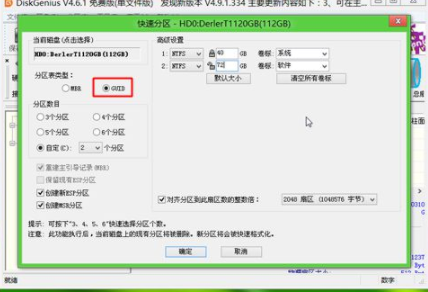
6、之后执行硬盘分区以及格式化过程,分区之后如图所示,gpt分区表会有ESP、MSR两个额外分区;
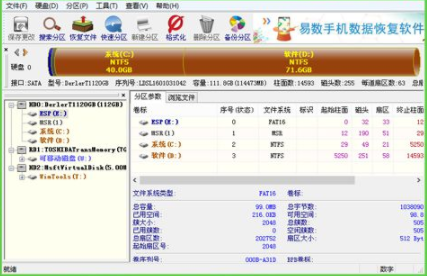
7、接着双击打开【大白菜PE一键装机】,映像路径选择win7 x64 iso文件,然后点击下拉框,自动提取win7.gho文件,选择win7.gho文件;
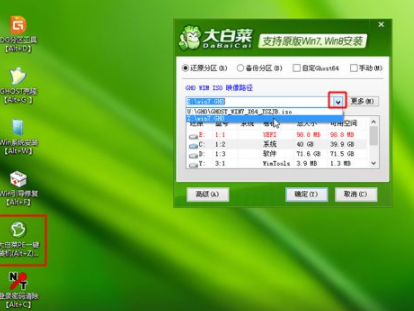
8、接着选择【还原分区】,选择系统安装位置,一般是C盘,如果不是C盘,根据卷标【系统】或硬盘大小来选择,点击确定;

9、弹出这个对话框,勾选这些项,如果是usb3.0,可以勾选注入驱动,点击确定;转到这个界面,执行win7系统安装到C盘的过程,等待进度条执行完成;操作完成后,电脑会重启,此时拔出U盘,不拔除也可以,会自动进入这个界面,继续执行win7系统的安装;
10、整个安装过程需要5-10分钟,在启动进入win7桌面之后,gpt就安装上win7系统了。
以上就是gpt u盘安装win7系统的方法,让电脑从uefi启动之后,就可以在gpt分区表上安装win7系统。
- 系统重装步骤
- 一键重装系统win7 64位系统 360一键重装系统详细图文解说教程
- 一键重装系统win8详细图文教程说明 最简单的一键重装系统软件
- 小马一键重装系统详细图文教程 小马一键重装系统安全无毒软件
- 一键重装系统纯净版 win7/64位详细图文教程说明
- 如何重装系统 重装xp系统详细图文教程
- 怎么重装系统 重装windows7系统图文详细说明
- 一键重装系统win7 如何快速重装windows7系统详细图文教程
- 一键重装系统win7 教你如何快速重装Win7系统
- 如何重装win7系统 重装win7系统不再是烦恼
- 重装系统win7旗舰版详细教程 重装系统就是这么简单
- 重装系统详细图文教程 重装Win7系统不在是烦恼
- 重装系统很简单 看重装win7系统教程(图解)
- 重装系统教程(图解) win7重装教详细图文
- 重装系统Win7教程说明和详细步骤(图文)









